Windows10にNumPyをインストールする方法
その他 / / May 05, 2022

最も人気があり、知られているPythonライブラリの1つであるNumPyは、Pythonプログラミング言語用のオープンソースライブラリです。 大衆はそれを科学計算とn次元配列の処理に使用し、線形代数ルーチンや数学関数などの高レベルの機能ツールを提供して配列を操作します。 NumPyはPythonの拡張モジュールであり、スクリプトをダウンロードして拡張ファイルまたはヘッダーファイルとして利用するのと似ています。 そのため、この記事では、WindowsにNumPyをインストールする方法について詳しく説明します。

コンテンツ
- Windows10にNumPyをインストールする方法
- ステップ1:Pythonをダウンロードしてインストールする
- ステップ2:PIPを使用してNumPyをインストールする
- ステップ3:NumPyのインストールを確認する
- ステップ4:NumPyパッケージをインポートする
- ステップ5:NumPyをアップグレードする
Windows10にNumPyをインストールする方法
NumPyの人気を高める機能のいくつかは次のとおりです。
- それはの速度を提供します 十分に最適化されたコンパイル済みCコード とともに Pythonの柔軟性.
- NumPyは アクセス性と生産性が高い 構文が簡単に使用できるためです。
- あらゆるバックグラウンドのプログラマーがNumPyを使用できます。
- NumPyは次のようなさまざまなOSで利用できます Windows、Linux、およびMac.
ここで、NumPyのインストール方法を知る前に、PIPについて知っておく必要があります。 パッケージインストーラーforPython(PIP)は、すべてのPythonパッケージのインストールに使用されます。次の手順を使用して、Windows10でPIPを使用してNumPyをインストールする方法を学習します。 以下に説明するコマンドは、LinuxにNumPyをインストールする方法に関する質問への回答としても適用できます。
ステップ1:Pythonをダウンロードしてインストールする
NumPyをインストールするプロセスの最初のステップは、Pythonをインストールすることです。 NumPyを入手する前に、システムに最新のPythonバージョンをインストールする必要があります。 以下の手順を読み、それに従って、WindowsにPythonをインストールする方法を確認してください。
1. ダウンロード Python Windowsの場合 公式ウェブサイト.

2. ダウンロードしたをクリックします .exeファイル、以下に示すように。

3. チェックしてください すべてのユーザーにランチャーをインストールする(推奨) と Python(バージョン)をPATHに追加します 以下に示すように、ボックス。
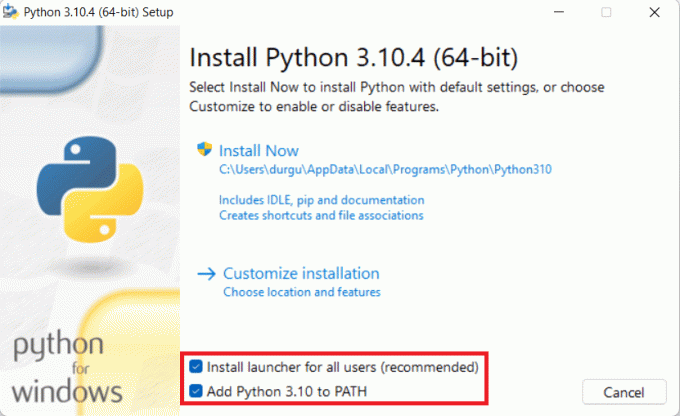
4. 次に、をクリックします 今すぐインストール オプション。
![[今すぐインストール]オプションをクリックします。 Windows10にNumPyをインストールする方法](/f/388584e3ee250be56f94fb7f39713203.png)
5. クリック はい の中に ユーザーアカウント制御 質問のポップアップ このアプリがデバイスに変更を加えることを許可しますか?
6. インストールプロセスは、で自動的に開始されます セットアップの進行状況 窓。
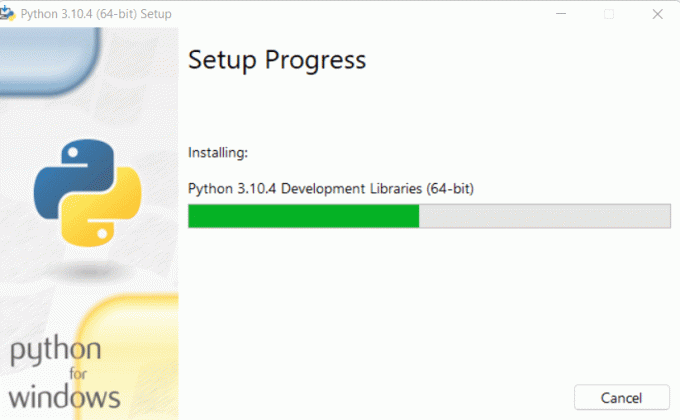
7. 最後に、 セットアップは成功しました、示されているように。 クリック 選ぶ オプション。
![[閉じる]オプションをクリックします](/f/06127dffd688629dcff042d4443edfef.png)
Pythonのインストールが完了したら、次の手順に進み、PIPを使用してNumPyをインストールします。
ステップ2:PIPを使用してNumPyをインストールする
PIPは、任意のシステムにNumPyをインストールするために考慮される最も簡単な方法の1つであり、最新のPythonバージョンに自動的にインストールされます。 パッケージマネージャーおよびインストーラーとして、PIPはシステム上のさまざまなタイプのPythonソフトウェアパッケージを管理します。 したがって、PIPを使用してシステムにインストールされているPythonバージョンに対応するNumPyをインストールするには、次の手順に従います。
1. ヒット Windowsキー、 タイプ コマンド・プロンプト、をクリックします 管理者として実行.

2. タイプ pip install numpy コマンドを押して キーを入力してください NumPyのインストールを開始します。
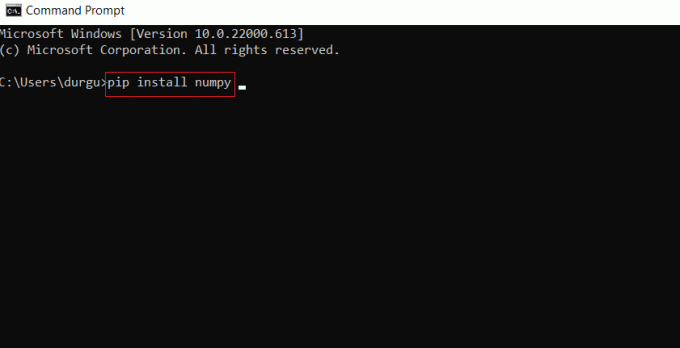
3. NumPyパッケージのダウンロードとインストールは、自動的に開始および終了します。 次のメッセージが表示されます。 numpy(-version)が正常にインストールされました
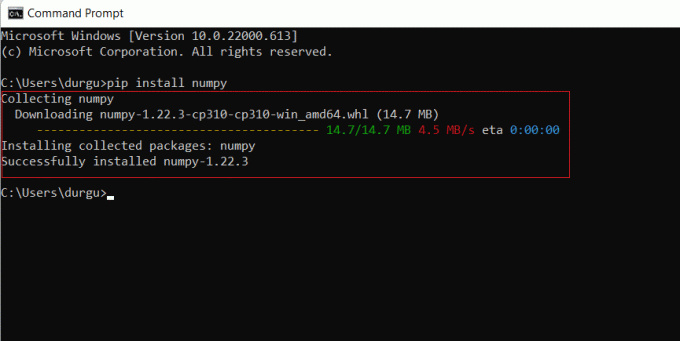
また読む:Windows10にLinuxBashシェルをインストールする方法
ステップ3:NumPyのインストールを確認する
次の手順に従って、インストールされているNumPyバージョンに関する追加情報を確認して取得できます。
1. 発売 コマンド・プロンプト とタイプ pip show numpy コマンドを押して キーを入力してください NumPyがPythonパッケージの一部であるかどうかを確認します。
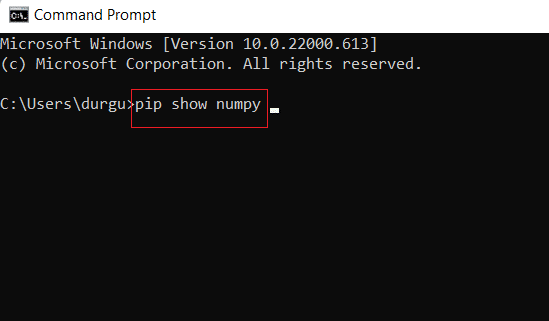
2. 出力には、 NumPyバージョン それがシステムに保存されている場所で。
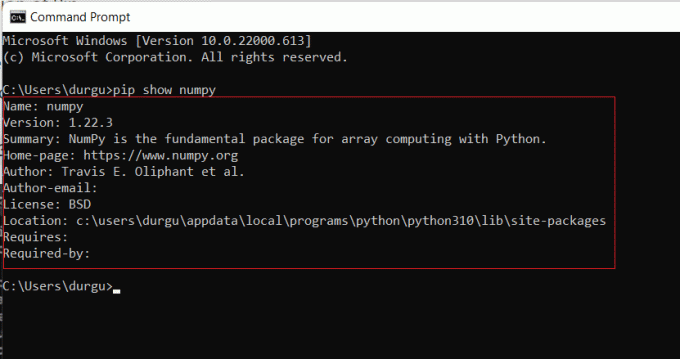
ステップ4:NumPyパッケージをインポートする
NumPyライブラリをインポートして、正常にインストールされたかどうかを確認できます。 同じことを行うには、次の手順を読んでそれに従ってください。
1. の中に コマンド・プロンプト、 タイプ Python とヒット キーを入力してください Python環境を作成します。
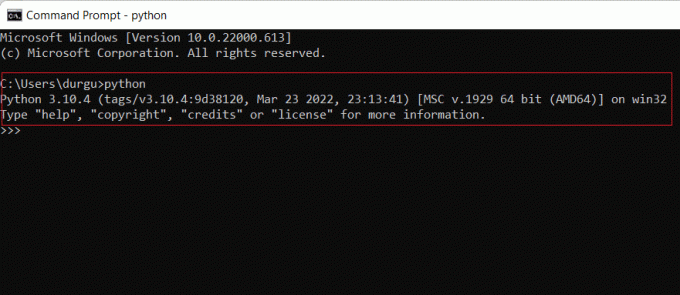
2. ここで、次のように入力します numpyをnpとしてインポートします コマンドを押して キーを入力してください.
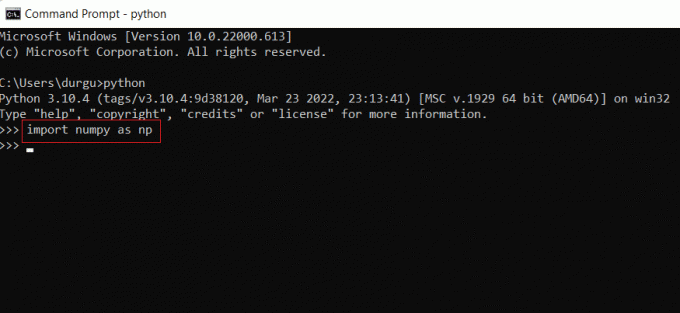
3. これで、NumPyライブラリパッケージが正常にインポートされ、その関数とクラスをさまざまなNumPyオブジェクトに使用できるようになりました。
また読む:Windows10でコマンドプロンプトが表示されてから消えるのを修正
ステップ5:NumPyをアップグレードする
すでに古いバージョンのNumPyを使用している場合は、以下の手順に従って簡単にアップグレードできます。
1. 開ける コマンド・プロンプト、 タイプ pip install –numpyをアップグレードする コマンドを押して、 キーを入力してください.
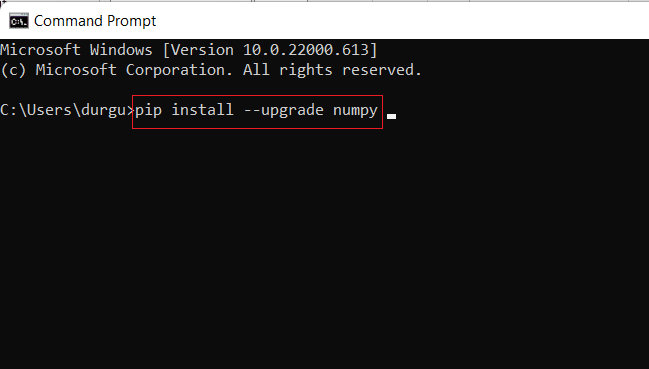
2A。 The NumPyの最新バージョンがインストールされます 上記のコマンドの実行後に自動的に。
2B。 NumPyがすでに更新されている場合は、次のメッセージが表示されます 要件はすでに満たされています:[場所(バージョン)]のnumpy
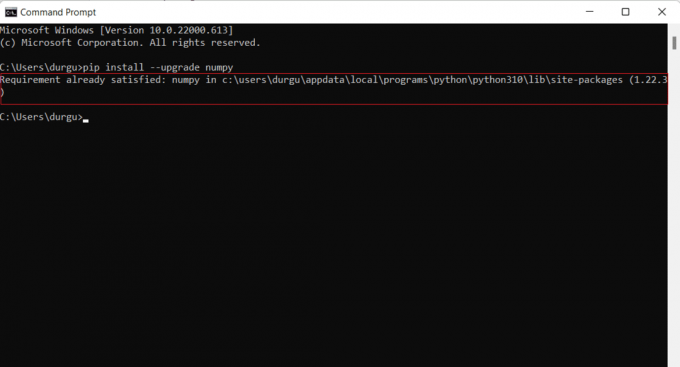
おすすめされた:
- Windows10のキーボードでルピー記号を入力する方法
- InputMapperがDS4を排他的に開くことができなかった問題を修正
- 修正により、Windows10でJava仮想マシンを作成できませんでした
- 今日学ぶべき10の最高のプログラミング言語
今、あなたは知っています WindowsにNumPyをインストールする方法 LinuxクエリにNumPyをインストールする方法に答えるための同様のコマンドを使用します。 以下のコメントセクションから、ご質問やご提案をお気軽にお問い合わせください。 また、次に検討してほしいトピックをお知らせください。



